Was bedeutet "SIM nicht bereitgestellt": Wie Sie das Problem beheben können
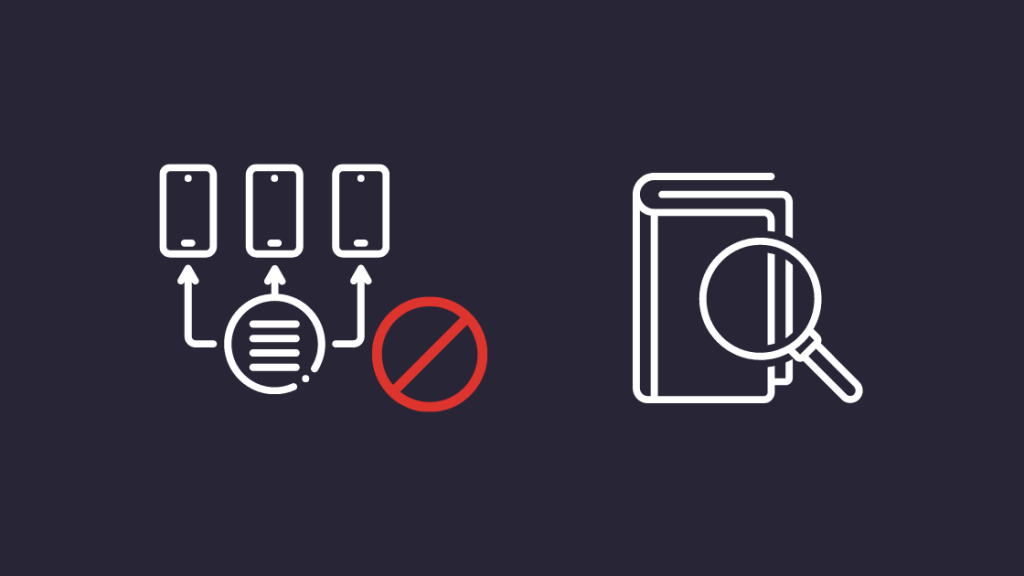
Inhaltsverzeichnis
Da ich kürzlich das Telefon gewechselt hatte, musste ich auch meine SIM-Karte austauschen.
Beide Telefone waren für den Netzbetreiber freigeschaltet, so dass ich wusste, dass man die SIM-Karten ganz einfach austauschen kann.
Aber sobald ich meine SIM-Karte in das neue Telefon eingelegt hatte und versuchte, es zu benutzen, blinkte eine Fehlermeldung auf meinem Bildschirm auf: "SIM Not Provisioned".
Ich konnte mein Telefon nicht benutzen oder arbeitsbezogene Anrufe entgegennehmen und verpasste einige wichtige arbeitsbezogene Entwicklungen.
Also habe ich im Internet nach einer Lösung gesucht; ich habe auf den Support-Seiten meines Anbieters und in allgemeinen Benutzerforen nach Lösungen gesucht.
Ich habe diesen Leitfaden auf der Grundlage meiner Nachforschungen erstellt, damit Sie den Fehler "SIM Not Provisioned" beheben können, falls er einmal auftritt.
Um den Fehler "SIM Not Provisioned" zu beheben, legen Sie die SIM-Karte erneut ein und vergewissern Sie sich, dass sie richtig eingelegt ist. Wenn dies nicht funktioniert, versuchen Sie, die SIM-Karte in einem anderen Telefon zu verwenden oder Ihr Telefon neu zu starten.
Was bedeutet der Fehler "SIM nicht bereitgestellt"?
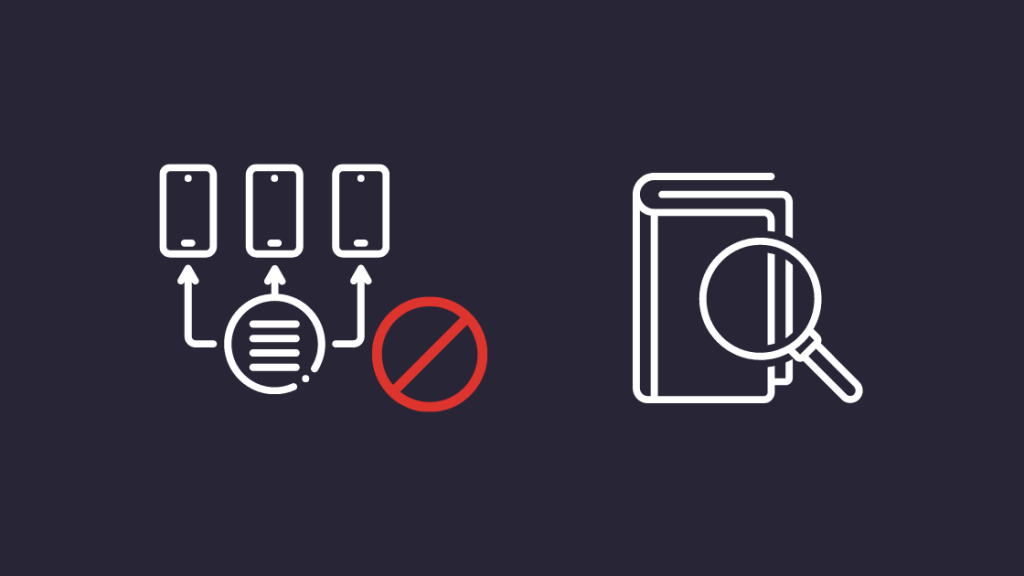
Der Fehler "SIM Not Provisioned" bedeutet, dass Ihre SIM-Karte nicht für das Netz Ihres Anbieters autorisiert wurde.
Alle SIM-Karten müssen aktiviert werden, bevor Sie sie verwenden können. Wenn Sie Ihre Karte jedoch bereits zuvor auf demselben Telefon aktiviert hatten, könnte das Problem etwas anderes gewesen sein.
Gründe für den Fehler "SIM nicht bereitgestellt"
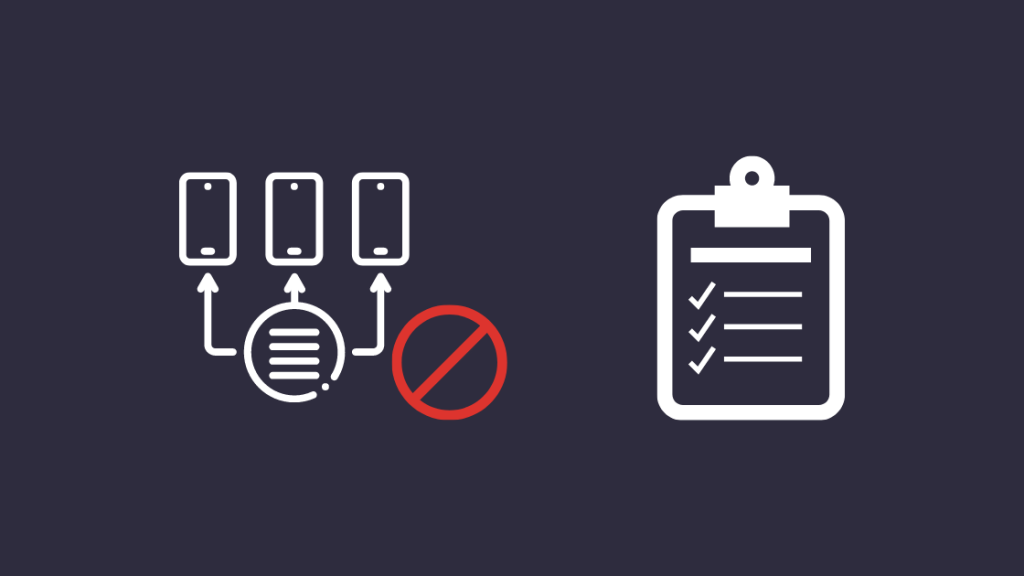
Ein SIM-Bereitstellungsfehler kann ein Problem des Netzbetreibers sein, oder die SIM-Karte selbst oder der SIM-Steckplatz ist beschädigt.
Software- oder andere Hardware-Fehler auf Ihrem Telefon können ebenfalls zu dem Fehler "SIM Not Provisioned" führen.
Dieser Fehler kann auch auftreten, wenn Sie längere Zeit außerhalb des Netzes Ihres Anbieters waren und erst kürzlich wieder in dessen Netzabdeckung zurückgekehrt sind.
Der am wenigsten mögliche Grund ist, dass Ihr Telefon nicht freigeschaltet ist, was bedeutet, dass Ihr Telefon keine SIM-Karten von anderen Anbietern als dem unterstützt, mit dem Sie einen Vertrag haben.
Sicherstellen, dass die SIM-Karte richtig eingelegt ist
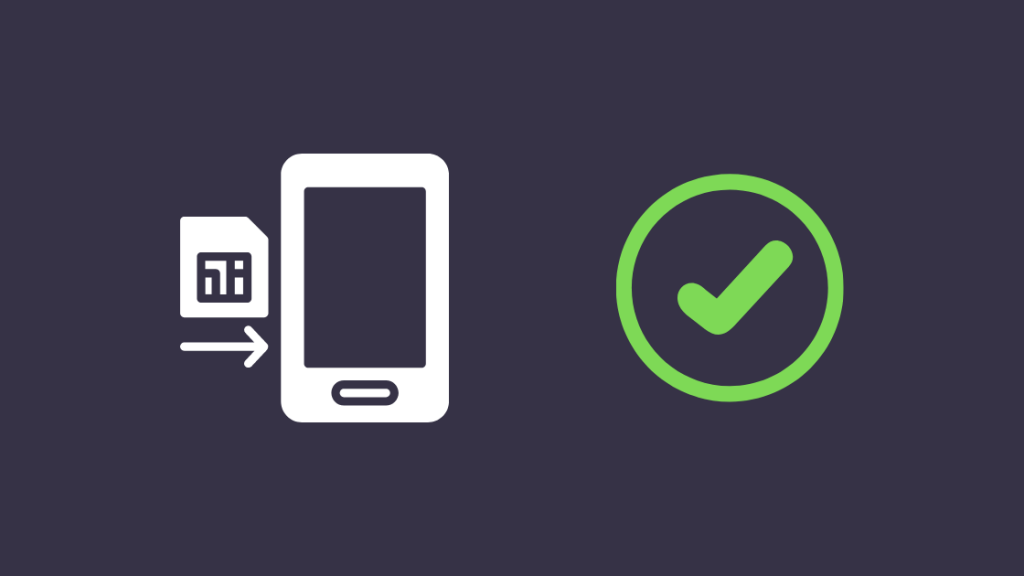
Neuere Smartphones verwenden ein recht fadenscheiniges Fach zur Aufnahme der SIM-Karten, das sich beim Einsetzen verbiegen kann.
Dies kann dazu führen, dass die SIM-Karte die internen Kontakte nicht richtig berührt, was dazu führt, dass Ihr Telefon die SIM-Karte nicht richtig erkennt.
Siehe auch: Ring Baby Monitor: Können Ring-Kameras Ihr Baby überwachen?Nehmen Sie die SIM-Karte heraus und setzen Sie sie vorsichtig wieder ein.
Achten Sie darauf, dass die Karte bündig mit dem Fach abschließt, damit sie sich nicht verbiegt und die Kontakte im Inneren verfehlt.
Wenn Ihr Telefon älter ist und einen sichtbaren SIM-Steckplatz hat, reinigen Sie die Kontakte mit einem trockenen Ohrstöpsel oder einem Mikrofasertuch.
Bei Dual-SIM-Telefonen sollten Sie alle diese Funktionen mit beiden SIM-Steckplätzen ausprobieren.
Neustart des Telefons

Als Nächstes können Sie Ihr Telefon neu starten.
Dadurch kann das SIM-Problem behoben werden, indem alle kürzlich vorgenommenen Einstellungsänderungen zurückgesetzt werden.
So starten Sie ein Android-Gerät neu:
- Halten Sie die kleinere Einschalttaste an der Seite des Telefons gedrückt.
- Es öffnet sich ein Menü, in dem Sie verschiedene Optionen für die Stromversorgung finden.
- Wählen Sie entweder "Neustart" oder "Ausschalten".
- Wenn Sie "Ausschalten" gewählt haben, nachdem sich das Telefon vollständig ausgeschaltet hat, schalten Sie es wieder ein, indem Sie die Einschalttaste noch einmal gedrückt halten.
So starten Sie ein iOS-Gerät neu:
- Halten Sie die Einschalttaste an der Seite oder an der Oberseite des Telefons gedrückt. Die Position der Taste kann je nach Modell variieren.
- Es erscheint die Aufforderung "Slide to power off" (Schieben, um auszuschalten), wischen Sie sie weg, um das Gerät auszuschalten.
- Schalten Sie das Telefon wieder ein, indem Sie die Einschalttaste erneut drücken und gedrückt halten, bis es sich wieder einschaltet.
Aktivieren Sie Ihre SIM-Karte
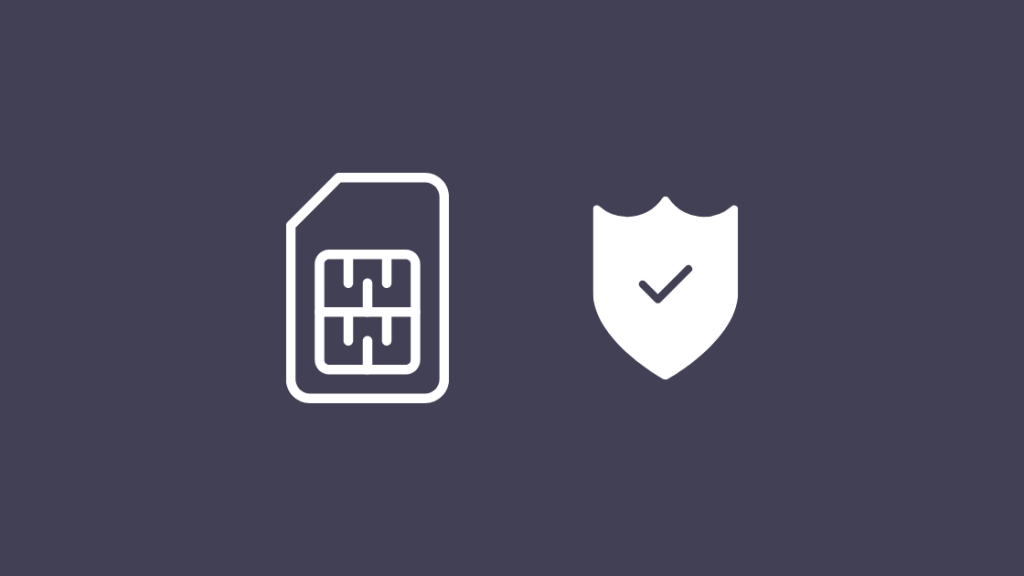
Normalerweise aktiviert sich die SIM-Karte von selbst, wenn Sie sie in ein Gerät einlegen, aber manchmal ist das nicht der Fall, und Sie müssen sie manuell aktivieren.
Die Aktivierung einer SIM-Karte ist von Anbieter zu Anbieter unterschiedlich, aber die gängigsten Methoden sind:
- Anrufen einer automatischen Nummer.
- Versenden einer SMS.
- Einloggen in Ihr Konto auf der Website des Anbieters.
Wenden Sie sich an Ihren Anbieter, um zu erfahren, wie Sie Ihre SIM-Karte aktivieren können.
Versuchen Sie, die SIM-Karte in einem anderen Telefon zu verwenden
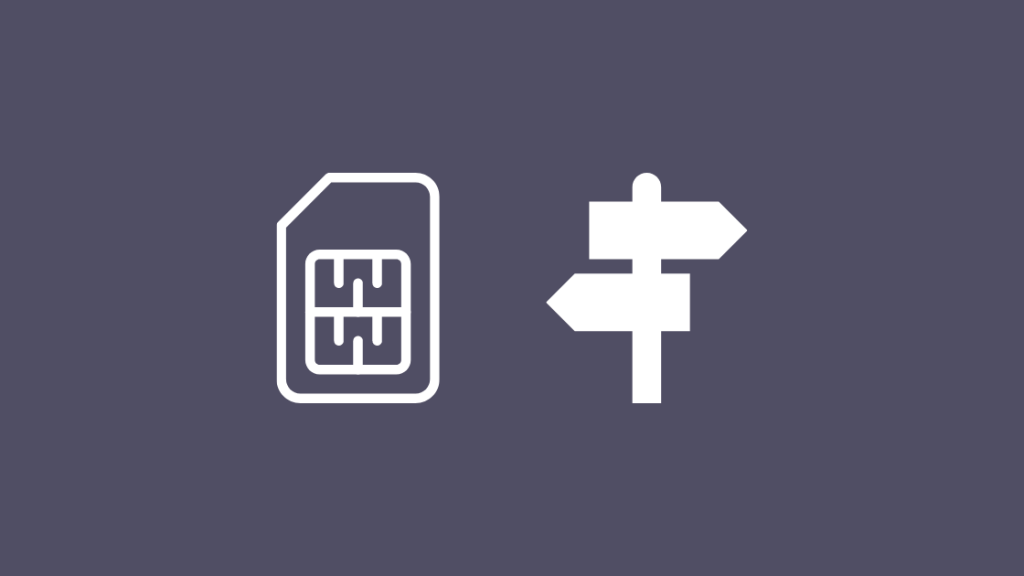
Wenn das Problem weiterhin besteht, versuchen Sie, die SIM-Karte in einem anderen Telefon zu verwenden.
So können Sie sicherstellen, dass das Problem nicht von der SIM-Karte oder dem Netzbetreiber verursacht wurde, und feststellen, ob Ihr Telefon von Anfang an der Übeltäter war.
Schalten Sie beide Telefone aus und entfernen Sie die SIM-Karte aus Ihrem aktuellen Telefon.
Legen Sie die SIM-Karte in das andere Telefon ein und schalten Sie es ein.
Prüfen Sie, ob Ihre SIM-Karte aktiviert und autorisiert wurde.
Warten Sie ab, ob der Fehler wieder auftritt.
Betreibereinstellungen aktualisieren
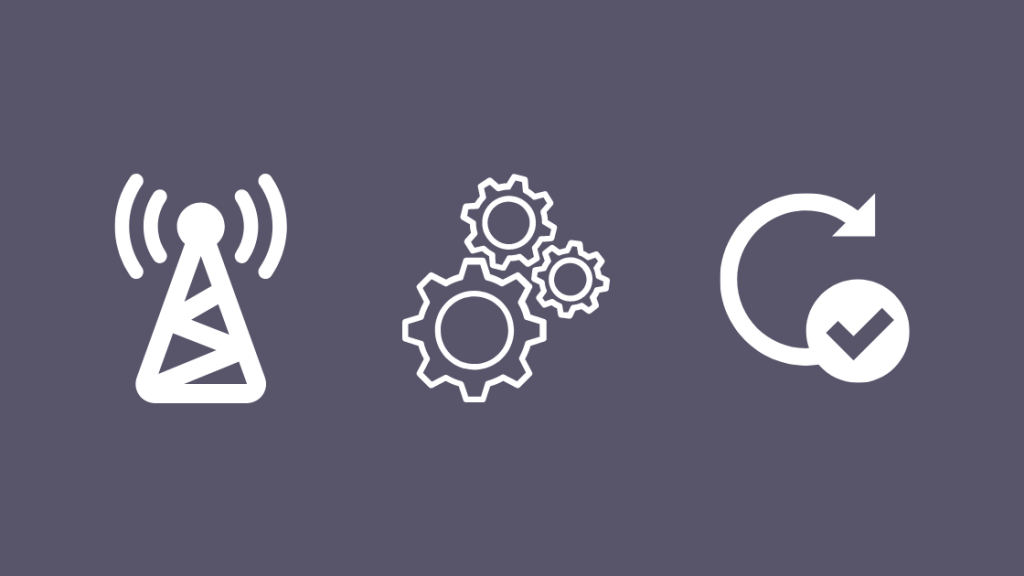
Nach dem Wechsel der SIM-Karte in Ihr neues Telefon müssen Sie möglicherweise auch die Einstellungen des Anbieters auf dem neuen Telefon aktualisieren.
Wenn die Aktualisierung nicht automatisch erfolgt, müssen Sie manuell nach einer Aktualisierung suchen.
So aktualisieren Sie die Betreibereinstellungen unter Android:
- Gehen Sie zu Einstellungen> Über das Telefon.
- Wählen Sie Profil aktualisieren. Wenn es dort nicht zu finden ist, suchen Sie im Abschnitt Systemaktualisierungen.
Wenn Sie diese Einstellungen nicht sehen können, versuchen Sie Folgendes:
- Gehen Sie zu Einstellungen> Mehr.
- Wählen Sie Mobilfunknetze> Betreibereinstellungen.
- Wählen Sie Gerätekonfiguration aktualisieren.
- Drücken Sie OK, wenn der Vorgang abgeschlossen ist.
So aktualisieren Sie die Betreibereinstellungen unter iOS:
- Verbinden Sie sich mit einem WiFi-Netzwerk.
- Wählen Sie ##873283# in der Dialer-App.
- Tap Call.
- Wenn die Meldung "Service-Update starten" erscheint, wählen Sie OK.
- Wenn der Vorgang abgeschlossen ist, wählen Sie erneut OK.
Ersetzen Sie die SIM-Karte
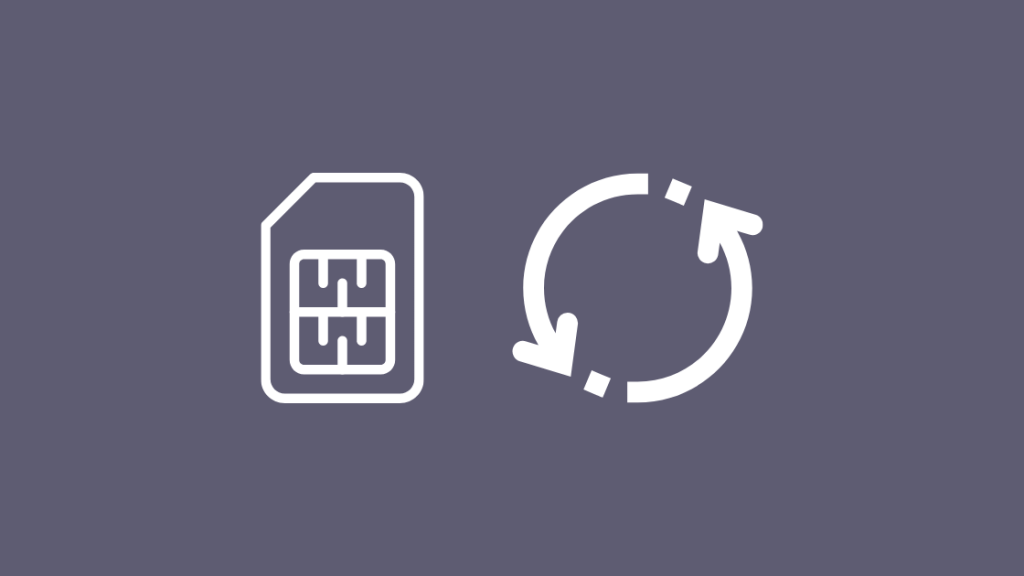
Wenn keiner dieser Tipps zur Fehlerbehebung hilft, ist es an der Zeit, die SIM-Karte zu ersetzen.
Sie könnten versuchen, Ihren Anbieter anzurufen, aber ich würde vorschlagen, dass Sie zum nächsten Geschäft oder zur nächsten Filiale Ihres Anbieters gehen.
Sie können Ihre SIM-Karte überprüfen und Ihnen sagen, ob sie ausgetauscht werden muss oder ob das Problem mit der Bereitstellung direkt vor Ort behoben wurde.
Wenn sie sagen, dass Sie einen Ersatz brauchen, machen Sie sich keine Sorgen.
Der Laden ist darauf eingerichtet, solche Tauschvorgänge zu bearbeiten und Sie so schnell wie möglich wieder in Ihr Netz zu bringen.
Kontaktieren Sie Ihren Dienstanbieter
Das Austauschen der SIM-Karte hat den Fehler nicht behoben?
Wenden Sie sich direkt an Ihren Anbieter und schildern Sie Ihr Problem.
Erzählen Sie ihnen von der Fehlersuche, die Sie durchgeführt haben, einschließlich des Austauschs der SIM-Karte.
Falls erforderlich, können sie die Angelegenheit eskalieren, und vielleicht bekommen Sie sogar etwas geschenkt.
Ist der Fehler beseitigt?
Nachdem Sie den Fehler behoben haben, führen Sie einen Internet-Geschwindigkeitstest auf Ihrem Telefon durch, um sicherzustellen, dass die Verbindung in Ordnung ist.
Gehen Sie zu fast.com oder speedtest.net und führen Sie einen Geschwindigkeitstest durch.
Versuchen Sie auch, den WiFi-Hotspot zu nutzen.
Wenn Sie Probleme mit Ihrem persönlichen Hotspot unter iOS haben, gibt es Korrekturen, mit denen Sie ihn in Sekundenschnelle zum Laufen bringen können.
Auch wenn Ihre SIM-Karte nicht funktioniert, können Sie Wi-Fi auf dem deaktivierten Telefon verwenden.
Das könnte Sie auch interessieren
- Wie man Daten von einer Micro-SIM auf eine Nano-SIM überträgt: Detaillierte Anleitung
- SIM nicht bereitgestellt MM#2 Fehler auf AT&T: Was kann ich tun?
- Bereit zum Verbinden, wenn sich die Netzwerkqualität verbessert: So beheben Sie es
- So streamen Sie in Sekundenschnelle vom iPhone auf den Fernseher
- Wie man unbegrenzte Daten auf Straight Talk bekommt
Häufig gestellte Fragen
Wie kann ich meine SIM-Karte reaktivieren?
Wenden Sie sich an Ihren Anbieter, um Ihre SIM-Karte aktivieren zu lassen.
Ältere SIM-Karten lassen sich nicht von selbst aktivieren. Sie müssen sich also an Ihren Anbieter wenden, um sie aus der Ferne zu aktivieren.
Wie lange dauert es, bis eine SIM-Karte aktiviert wird?
Die meisten Aktivierungen dauern 15 Minuten bis maximal eine Stunde.
Wie lange es dauert, hängt von Ihrem Netzbetreiber ab und davon, ob Sie eine neue SIM-Karte verwenden.
Laufen SIM-Karten ab, wenn sie nicht benutzt werden?
Die SIM-Karten verfallen, wenn das Guthaben auf dem Konto aufgebraucht ist.
Die meisten SIM-Karten haben eine Verfallszeit von 3 Jahren oder ähnlich.
Kann man 2 SIM-Karten mit der gleichen Nummer bekommen?
SIM-Karten sind mit einem Klonschutz ausgestattet, der verhindert, dass zwei Karten die gleiche Nummer verwenden.
Daher ist es nicht möglich, 2 SIM-Karten mit der gleichen Nummer zu haben.
Siehe auch: Wie man in Sekundenschnelle On Demand auf DIRECTV bekommt
